Como desativar tempo limite (KeepAlive) do SSH.
conexões SSH inativas ou ociosas são normalmente desconectado pelo servidor depois de um certo período de tempo. Isso depende de como o servidor SSH está configurado. Isso poderia ser evitado alterando a configuração do servidor SSH, ou enganando o servidor a partir do cliente SSH.
Cliente SSH.
Este é provavelmente o método mais fácil, uma vez que não necessita de root ou administrador de acesso ao servidor e pode ser aplicado a todas as conexões SSH em vez de apenas a um servidor específico.
O que vai acontecer é manter basicamente a conexão ativa mesmo se o usuário é realmente ocioso. Isso poderia ser feito usando a ServerAliveInterval opção onde o cliente SSH irá enviar um pacote nulo para o servidor durante um determinado período de tempo apenas para manter a conexão ativa.
A opção seguinte irá enviar o pacote a cada 100 segundos;
ServerAliveInterval 100
Em Linux isto pode ser definido globalmente no "/etc/ssh/ssh_config" ou por usuário em "~/.ssh/config". Também poderia ser usado na linha de comando como um argumento como no exemplo a seguir;
Em Linux isto pode ser definido globalmente no "/etc/ssh/ssh_config" ou por usuário em "~/.ssh/config". Também poderia ser usado na linha de comando como um argumento como no exemplo a seguir;
# ssh -o ServerAliveInterval = 100 user@example.com
Servidor SSH
Com acesso de "administrador/root", a opção pode apenas ser desativada no servidor. Defina as opções relacionadas no arquivo de configuração do "SSHD GLOBAL" com as opções seguintes, e reinicie o serviço SSHD.
Servidor SSH
Com acesso de "administrador/root", a opção pode apenas ser desativada no servidor. Defina as opções relacionadas no arquivo de configuração do "SSHD GLOBAL" com as opções seguintes, e reinicie o serviço SSHD.
ClientAliveInterval 30
TcpKeepAlive sim
ClientAliveCountMax 99999
No Linux, "/etc/ssh/sshd_config" normalmente é o arquivo de configuração e o serviço pode normalmente ser reiniciado através do seguinte comando;
No Linux, "/etc/ssh/sshd_config" normalmente é o arquivo de configuração e o serviço pode normalmente ser reiniciado através do seguinte comando;
# sudo service sshd restart

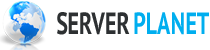





Deixe um comentário